
Windows 10 má vstavanú kontrolu pravopisu, ktorú sme určite občas využili. Je to veľmi užitočný nástroj, aj keď nie vždy podáva najlepší výkon. Pretože môžu existovať slová, ktoré neviete, najmä ak hovoríme o témach, ako napríklad technológia. Máme ale možnosť tento slovník upraviť, ak chceme.
Týmto spôsobom môžeme pridať nové slová alebo nechať, aby sa niektoré slová alebo výrazy zobrazili ako chyba. Nech už je dôvod akýkoľvek, máme možnosť upravovať tento slovník v systéme Windows 10. Toto je skutočne jednoduché.
Prvý spôsob, ako to dosiahnuť, je prejsť na konfiguráciu systému Windows 10. Keď už sme vo vnútri, musíme prejsť do sekcie ochrany osobných údajov a potom vyberieme možnosť Hlas, vlastnoručný vstup a písanie. Potom dostaneme príslušné možnosti a klikneme na Zobraziť užívateľský slovník. Tu vidíme všetky jeho záznamy a dáva nám možnosť všetky ich vymazať.
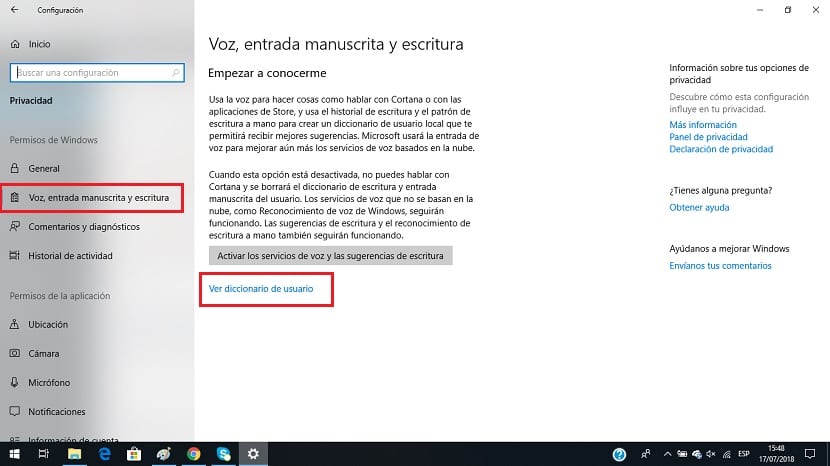
Ďalším spôsobom, ako zobraziť tento slovník a ako ho môcť upravovať, je nasledujúci. Musieť ísť do prieskumníka súborov a tam musíme ísť na toto miesto: „% APPDATA% \ Microsoft \ Spelling. Nájdeme tam systémový priečinok, v ktorom sú celkovo tri súbory. default.dic je ten, ktorý nás zaujíma a ktorý musíme otvoriť pomocou poznámkového bloku.
Keď ho otvoríme, uvidíme, že v ňom nájdeme slovník Windows 10. V takom prípade môžeme bez problémov pridať alebo odstrániť výrazy.. Aj keď je nevyhnutné, aby sme kedykoľvek nevymazali prvý riadok, ktorý začína na #LID. Musíte tiež pamätať na rozlišovanie medzi malými a veľkými písmenami.
Všetky výrazy, ktoré chceme, môžeme upraviť veľmi ľahko. Akonáhle ste hotoví, stačí uložiť a ukončiť. Týmto spôsobom sa nám podarilo upraviť slovník Windows 10 v niekoľkých jednoduchých krokoch. Podmienky, ktoré ste pridali, nikdy neprídu ako chyba.